Windows10系统总是提示修改密码的解决方法
在使用Windows10系统电脑过程中,一位朋友反馈系统经常会弹出提示要求修改系统密码,这是怎么回事呢?其实,该问题是由于密码使用期限设置过短导致的。下面,系统城小编就给大家分享下Windows10系统总是提示修改密码的解决方法。
具体如下:
1、在键盘上按下Win+R打开运行窗口,在这里输入命令Gpedit.msc;
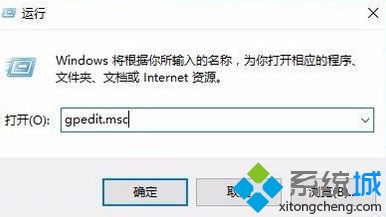
2、在组策略左侧依次展开:“计算机配置”—“Windows设置”—“安全设置”—“帐户策略”—“密码策略”;
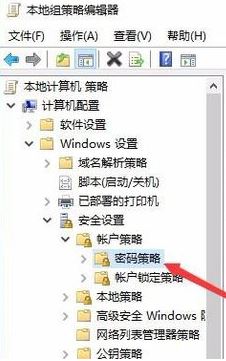
3、在右侧双击打开“密码最长使用期限”;
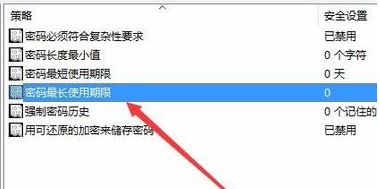
4、在这里输入密码过期时间,可根据我们的需要输入相应的时间就可以了,比如300天,那么在300天后才会提示我们修改密码,设置完成后点击确定保存设置即可。
Windows10系统总是提示修改密码的解决方法就为大家介绍到这里了。感兴趣的朋友们,都可以动手操作一遍,相信很快就能学会!
相关教程:win8.1修改wifi密码xp系统修改开机密码win7修改密码我告诉你msdn版权声明:以上内容作者已申请原创保护,未经允许不得转载,侵权必究!授权事宜、对本内容有异议或投诉,敬请联系网站管理员,我们将尽快回复您,谢谢合作!











